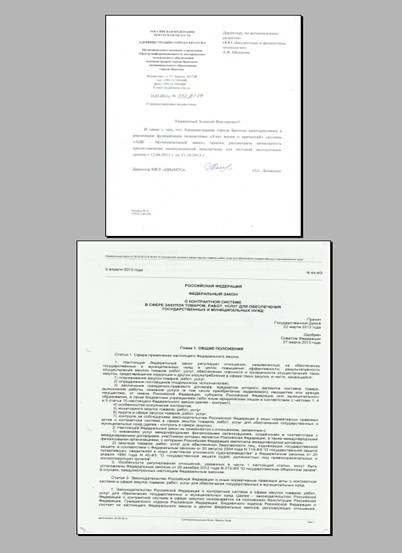Dokumentumokat szkennelni egy szoftver termék gyors kő Image Viewer
Dokumentumokat szkennelni egy szoftver produkteFastStoneImageViewerdlya felhasználásra ACC rendszerekben.
A telepítés megkezdése előtt meg kell menteni a fájlt a telepítő csomagot valamelyik helyi meghajtókat a számítógépen. Ez a csomag a hivatalos honlapján mzakaz. *****. Fájl elérési út: Az ügyfelek / utasítások segítségével a kliens ACC Városi Order / letöltése programmuFastStoneImageViewer.
A telepítéshez a Fast Kő Image Viewer programot kell menni a mappát, amely tartalmazza a telepítő fájlt a program, és jelölje ki az egérrel FSViewerSetup40 (1. ábra) fájlt.
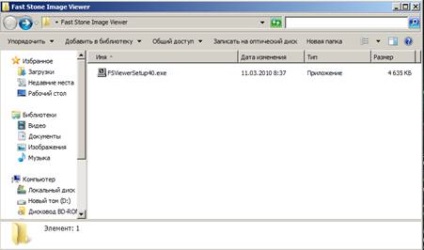
Ezután kattintson duplán a bal egérgombbal futtatásakor a program telepítését. A képernyőn megjelenik a Setup párbeszédablak. A telepítés megkezdéséhez akkor kattints a Tovább> gombra (lásd. Ábra. 2).

Ezután egy párbeszédablak a licencszerződést. Ebben az ablakban kell kattintani a „Elfogadom” (lásd. 3. ábra).
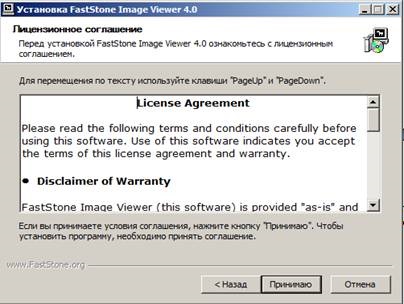
Ezután ki kell választani az útvonalat, ahol a program telepítve van. Alapértelmezésben a program lehetőséget biztosít módon megváltoztatni, és nem szükséges, de ha van, hogy módosítani kell a telepítési útvonalát, kattintson a „Tallózás”, és válassza ki az utat, amire szükség van. Ezután kattintson az „Install” gombra (4. ábra)
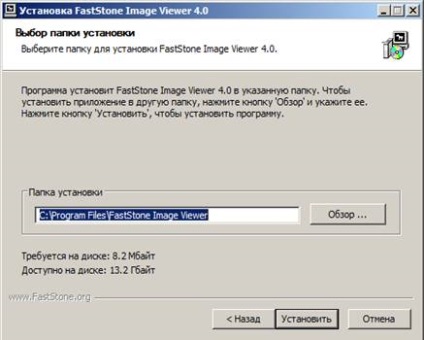
A telepítés befejezése után egy párbeszédablak jelenik meg, amely azt javasolja, hogy indítsanak Fast Kő Image Viewer program azonnal lezárását követően az ablakon. Kattintson a „Befejezés” (5. ábra)

2. Dokumentumok szkennelése vFastStoneImageViewer
A szkennelés megkezdéséhez szükséges eljárások dokumentumok gyors kő Image Viewer program menüjében válasszuk a Fájl / Scan (6. ábra)

- forrás (a kívánt készülék kiválasztva, ha több)
- DPI (képpont per lineáris inch. Minél kisebb az érték, annál kevesebb helyet fog elfoglalni kép)
- kiválasztása (ha szükséges, hogy átvizsgálja a kiválasztott része az oldal)
- kiválasztása normál felbontású (kiválasztja a listából szabványos engedélyek)
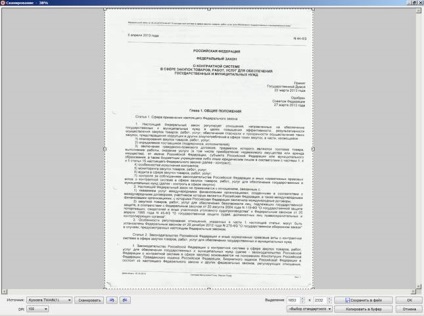
Egyes letapogató eszközöket lehet használni mellett programmyFastStoneImageViewer további szoftver (például vezető a készülék). Az ilyen szoftverek általában saját felhasználói felület és számos beállítást.
meg kell nyomni a „Scan” gombot, hogy elindítsa a szkennelést. Miután a beolvasás befejezése menteni a képet. Ehhez kattintson a „Mentés fájlba”, majd válassza ki, hogy mentse meg (8. ábra)
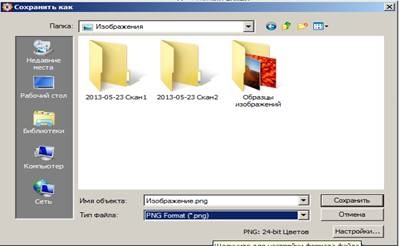
Továbbá, ha menteni a képet, hogy lehet választani a kiterjesztés (* png, tiff *, stb stb).
3. Hozzon létre többoldalas fájl vFastStoneImageViewer
Létrehozásához többoldalas fájl Fast Kő Image Viewer a főmenüben válassza ki a „Create / Create mnogostranichnyyTIFF / PDF» (9. ábra)

Ezután egy ablak létrehozásához többoldalas fájlt (10. ábra)
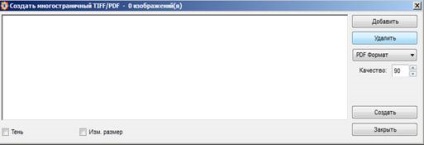
Ez az ablak kérhető száma előre beállított:
- növényzet (ha engedélyezve van, hogy hozzon létre több fájlt is jelen lesz árnyék hatás)
- rev. mérete (függvény módosíthatja a kép felbontását. Az értékeket lehet kézzel vagy válasszon a listából szabványos engedélyek)
- minősége (minél magasabb az érték, annál jobb a kép minősége. tanácsos választani a leggyengébb minőségű értéket csökkenti a fájl méretét)
Ha egy képet egy többoldalas fájlt, kattintson a „Hozzáadás”. Ezután meg kell választania a képeket kell hozzá egy többoldalas fájlt (11.).
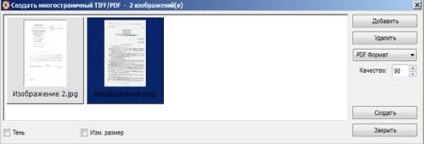
Hozzáadása után az összes szükséges képeket egy többoldalas fájlt meg kell nyomni a gombot „Új” és válassza ki a helyet, ahová menteni egy többoldalas fájlt. A fájl jön létre a formátum, amelyet a kiválasztott, amikor jött létre (12. ábra).